在现代社交媒体中,保护个人隐私显得尤为重要。对于使用 whatsapp 桌面 版 的用户来说,能够有效地设置在线隐身功能,可以避免不必要的打扰,保证用户的私人空间。了解并应用这一功能将大大提高使用体验。
相关问题:
Table of Contents
Toggle解决方案
要修改 whatsapp 桌面 版 的在线状态设置,首先需要进入应用的设置界面。在设置中,不仅可以调整在线状态,还可以访问其他隐私选项。
步骤 1.1:打开设置
要打开设置,找到 whatsapp 桌面 版 的菜单按钮,通常这个按钮位于界面的左上角。点击后,找到“设置”选项并选择进入。
步骤 1.2:访问隐私选项
进入设置后,点击“隐私”选项。在这里,您会看到与在线状态相关的设置。在此处可以自主选择谁能看到您的在线状态。
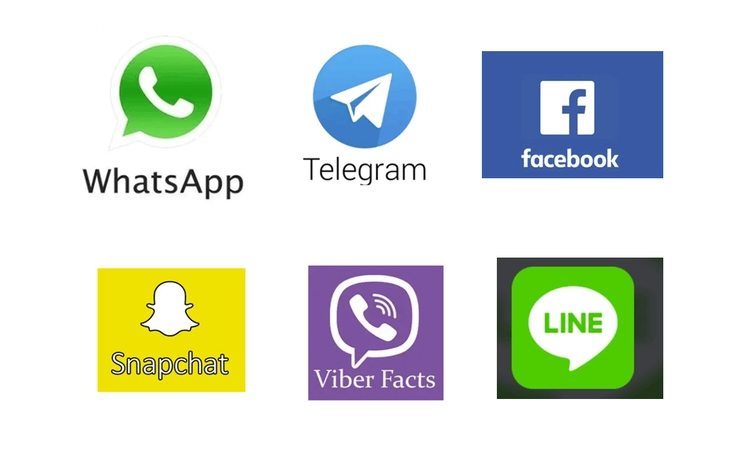
步骤 1.3:选择隐身选项
在“隐私”选项中的“在线状态”设置里,你可以选择“谁都看不见”来实现隐身状态。确保保存所有更改,以确保设置成功应用。
除了隐藏在线状态,关闭消息已读回执可以进一步保护您的隐私,防止别人知道您是否已读他们的信息。
步骤 2.1:再次进入隐私设置
回到设置中的“隐私”选项,继续进行已读回执的设置。在这里,你将看到“已读回执”的开关选项。
步骤 2.2:禁用已读回执功能
选择将“已读回执”功能禁用。这意味着当对方发送信息后,即使你已阅读,对方也无法得知。确保在此步骤中再次保存更改。
步骤 2.3:确认设置生效
返回到聊天界面,通过发送测试信息来确认已读回执功能已成功禁用。请记住,若关闭该功能,您也无法得知对方是否已读你的消息。
如果您不希望使用本地应用程序,也可以通过 whatsapp 网页版 进行隐身设置。
步骤 3.1:打开 whatsapp网页版
在浏览器中输入 whatsapp 网页版 地址登录。通过扫描二维码连接手机应用,成功登录后,您将会看到与桌面版类似的界面。
步骤 3.2:进入设置
在 whatsapp网页版 界面右上方找到菜单,点击后选择“设置”。在设置中,找到隐私选项进行相关设置。
步骤 3.3:调整显示选项
在设置中已访问隐私选项后,同样可以选择在线状态和已读回执的设置。完成后点击保存,确保这些设置在网页版也同步生效。
通过以上步骤,用户可以轻松设置 whatsapp 桌面 版 的隐身功能,确保自己的在线状态不会被他人看到。同时关闭消息已读回执可以进一步增强隐私保护。通过 whatsapp网页版 也可以完成相同的设置,方便用户选择最适合自己的使用方式。使用这些技巧后,用户会感受到更舒适的社交体验,不再担心被打扰。
综上所述
隐身设置不仅保护个人空间,也提升了用户在社交平台的体验。无论是通过 whatsapp 桌面 版 还是 whatsapp 网页版,均可轻松实现。用户只需按照以上步骤操作,即可安心享受聊天过程。希望每位用户都能充分利用这些功能,快乐地使用 whatsapp 中文 版,保持社交的轻松与自在。